Prikaz i razumijevanje stranice sažetak poziva
Prodavači i njihovi menadžeri trebaju jednostavan način da pregledaju svoje razgovore s kupcima i brzo pronađu Natuknice za razgovor i uvide. Stranica sažetak poziva pruža prikaz na visokoj razini o tome kako je prošao razgovor s klijentom. Uključuje akcijske stavke i relevantne ključne riječi, vremensku traku i transkript poziva za pomoć prodavačima i menadžerima.
- Prodavači mogu brzo pregledati prošle razgovore s kupcem i istaknuti važne teme i obveze.
- Menadžeri mogu dobiti uvid na visoku razinu u način na koji njihov prodajni tim upravlja svojim Odnosi s klijentima.
Zahtjevi za licencu i ulogu
| Vrsta zahtjeva | Morate imati |
|---|---|
| Dozvola | Dynamics 365 Sales Premium ili Dynamics 365 Sales Enterprise Dodatne informacije: Cijene za Dynamics 365 Sales |
| Sigurnosne uloge | Bilo koja primarna prodajna uloga, kao što je prodavač ili voditelj prodaje Dodatne informacije: Primarne prodajne uloge |
Preduvjeti
Konfigurirajte Obavještavanje o razgovorima za obradu snimki poziva.
Prikaz stranice sažetka poziva
Sažetak poziva za aktivnost telefonski poziv dostupan je nakon završetka poziva i obrade snimke poziva Obavještavanje o razgovorima.
U aplikaciji Središte za prodaju odaberite Promijeni područje>prodaje, a zatim odaberite Aktivnosti.
Odaberite aktivnost telefonskog poziva za koju želite prikazati sažetak poziva.
Odaberisažetak pozivakarticu .
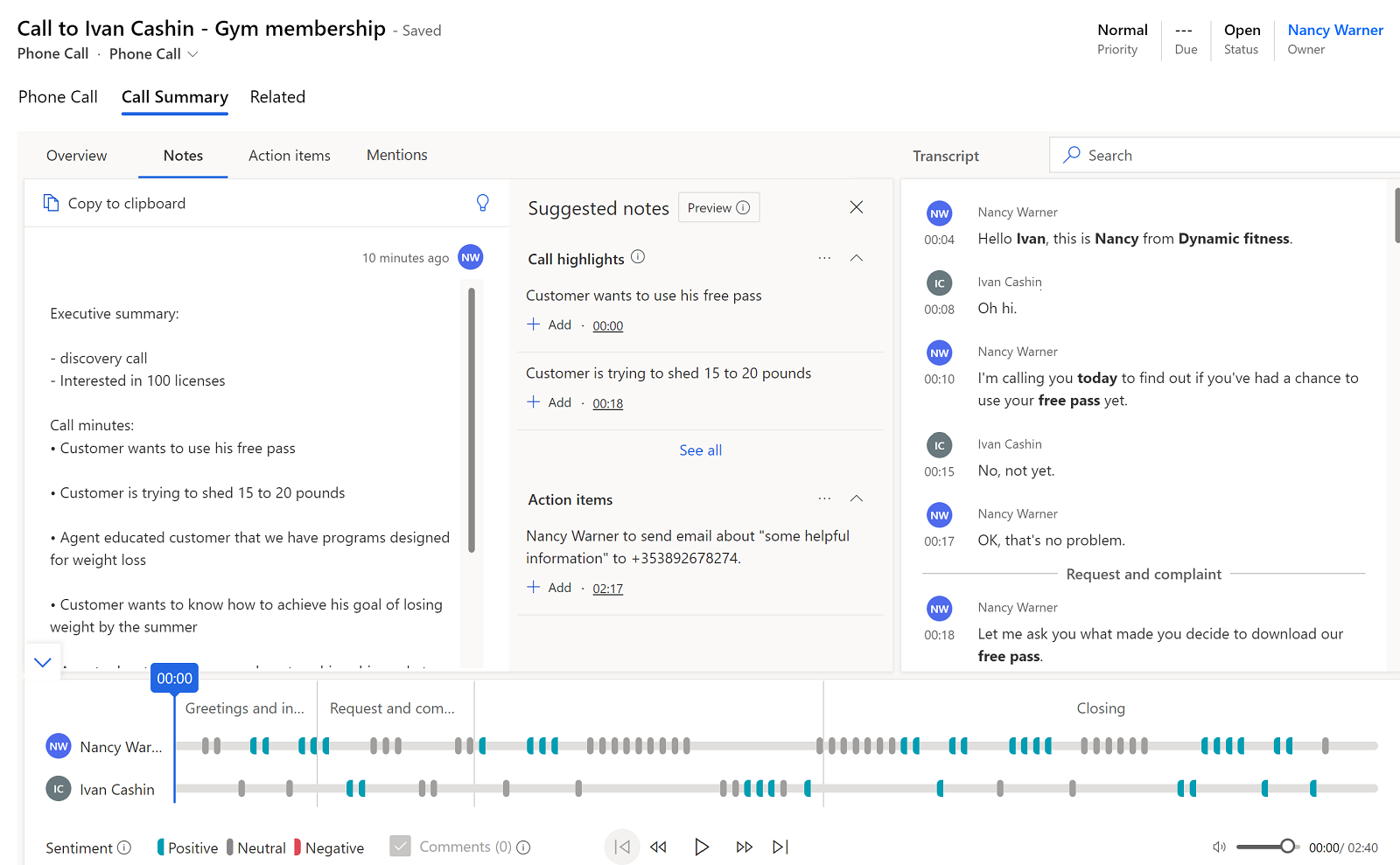
Ako je jedna ili više prilika povezana s pozivom, odaberite karticu Povezana prilika da biste ih vidjeli. Kako biste pozivu dodali povezanu priliku, potražite i odaberite priliku.
Objašnjenje stranice sažetka poziva
Stranica sažetak poziva sadrži sljedeće odjeljke:
- Pregled, bilješke, akcijske stavke i istaknute stavke
- Prijepis i prijevod poziva
- Vremenska traka reprodukcije poziva i segmentacija
Pregled, bilješke, akcijske stavke i istaknute stavke
U ovom ćete odjeljku pronaći ključne uvide generirane Obavještavanjem o razgovorima.
Kartica Pregled
Na kartici Pregled prikazuju se sljedeće informacije o razgovoru:
Datum, vrijeme i duljina poziva
Oznake koje su dodane u razgovor radi poboljšanja mogućnosti pretraživanja
Imena ljudi koji su sudjelovali u pozivu
KPI-jevi za svaku osobu
- Za prodavatelja: omjer razgovora i slušanja, prosječna brzina razgovora, broj prekidača po razgovoru i prosječna duljina pauze
- Za kupca: Duljina najdužeg monologa
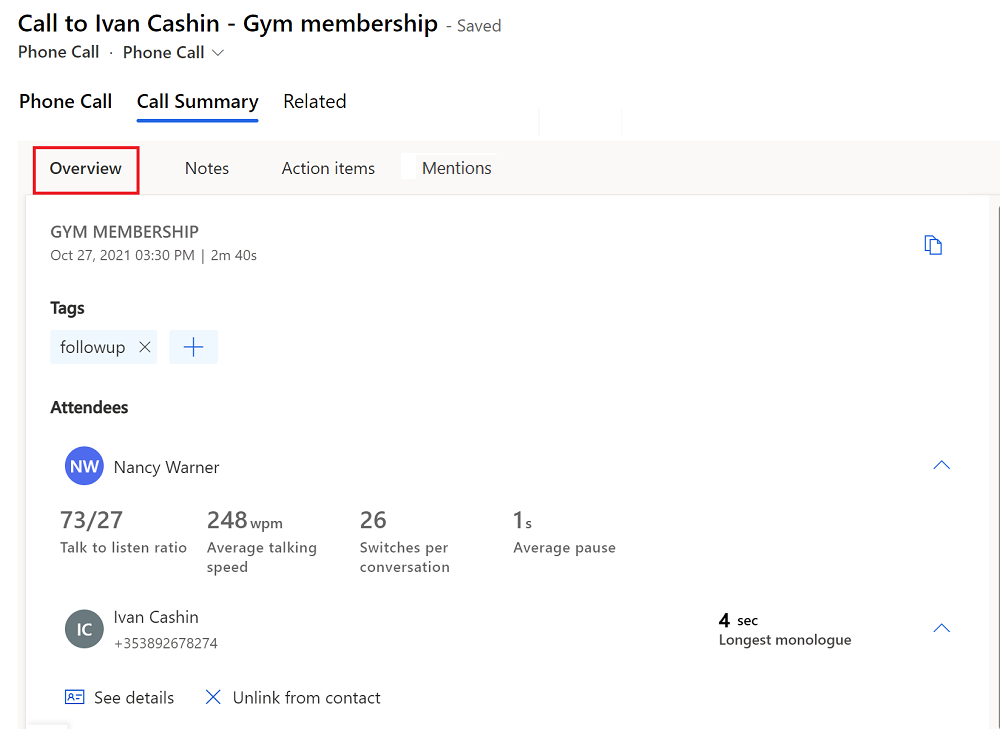
Prikaz oznake kategorizacije za kratkotrajne pozive (pretpregled)
[Ovaj odjeljak dio je dokumentacije o predizdanju i podložan je promjenama.]
Važno
- To je značajka pretpregleda.
- Značajke pretpregleda nisu namijenjene u proizvodne svrhe i mogu imati ograničene funkcije. Te značajke podliježu dodatnim uvjetima korištenja i dostupne su prije službenog izdanja kako bi korisnici mogli dobiti rani pristup i dati povratne informacije.
Obavještavanje o razgovorima može otkriti i označiti kratkotrajne pozive za sljedeće kategorije:
- Govorna pošta
- Kontakt nije dostupan
- Kratki pozivi sa zahtjevima za ponovno zakazivanje
- Kratki pozivi u kojima kontakt pokazuje da je poziv neželjen
Ako je oznaka neprikladna, možete je izbrisati.
Vaš administrator mora omogućiti značajku Kategorizacija poziva (pretpregled) da bi sustav mogao označiti kratkotrajne pozive. Ove oznake možete vidjeti i u aplikaciji Obavještavanje o razgovorima u odjeljku Povijest>poziva s pojedinostima o prodavatelju. Dodatne informacije potražite u članku Prikaz izvedbe prodavatelja da biste identificirali najbolje prakse i prilike za podučavanje.
Kartica Bilješke
Kartica Bilješke pomaže smanjiti vrijeme potrebno za sažimanje poziva nudeći inteligentne prijedloge, uključujući akcijske stavke, obveze, minute poziva i sljedeće korake. Pisanje personaliziranog sažetka poziva pomaže vam da se usredotočite na potrebe kupca, brzo pregledate ključne točke i razumijete sljedeći smjer djelovanja. Sažetak možete podijeliti s zainteresiranim stranama putem e-pošte.
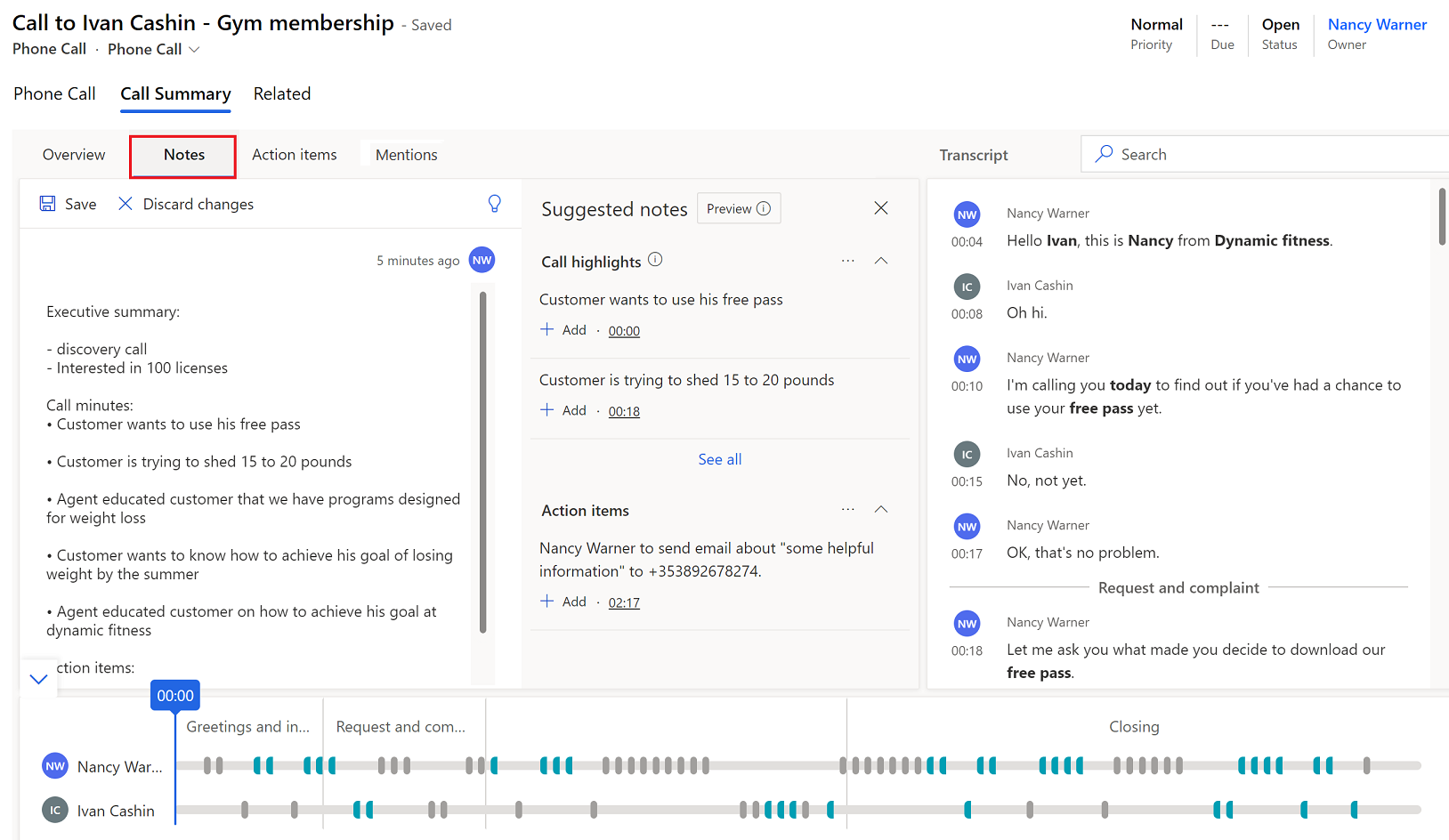
Napišite sažetak poziva
Na kartici Bilješke uredite sve bilješke koje ste napravili tijekom poziva i provjerite u oknu Predložene bilješke istaknute pozive i akcijske stavke. Ako ne vidite prozor Predložene bilješke , odaberite ikonu žarulje da biste otvorili okno.
- Odaberite Dodaj da biste u sažetak dodali istaknuti poziv ili radnju.
- Da biste dodali sve istaknute stavke poziva ili radnje, odaberite Više mogućnosti (...), a zatim odaberite Dodaj sve.
- Da biste razumjeli kontekst isticanja poziva ili stavke radnje, odaberite vremensku oznaku za prelazak na tu točku u transkriptu poziva i reprodukciji.
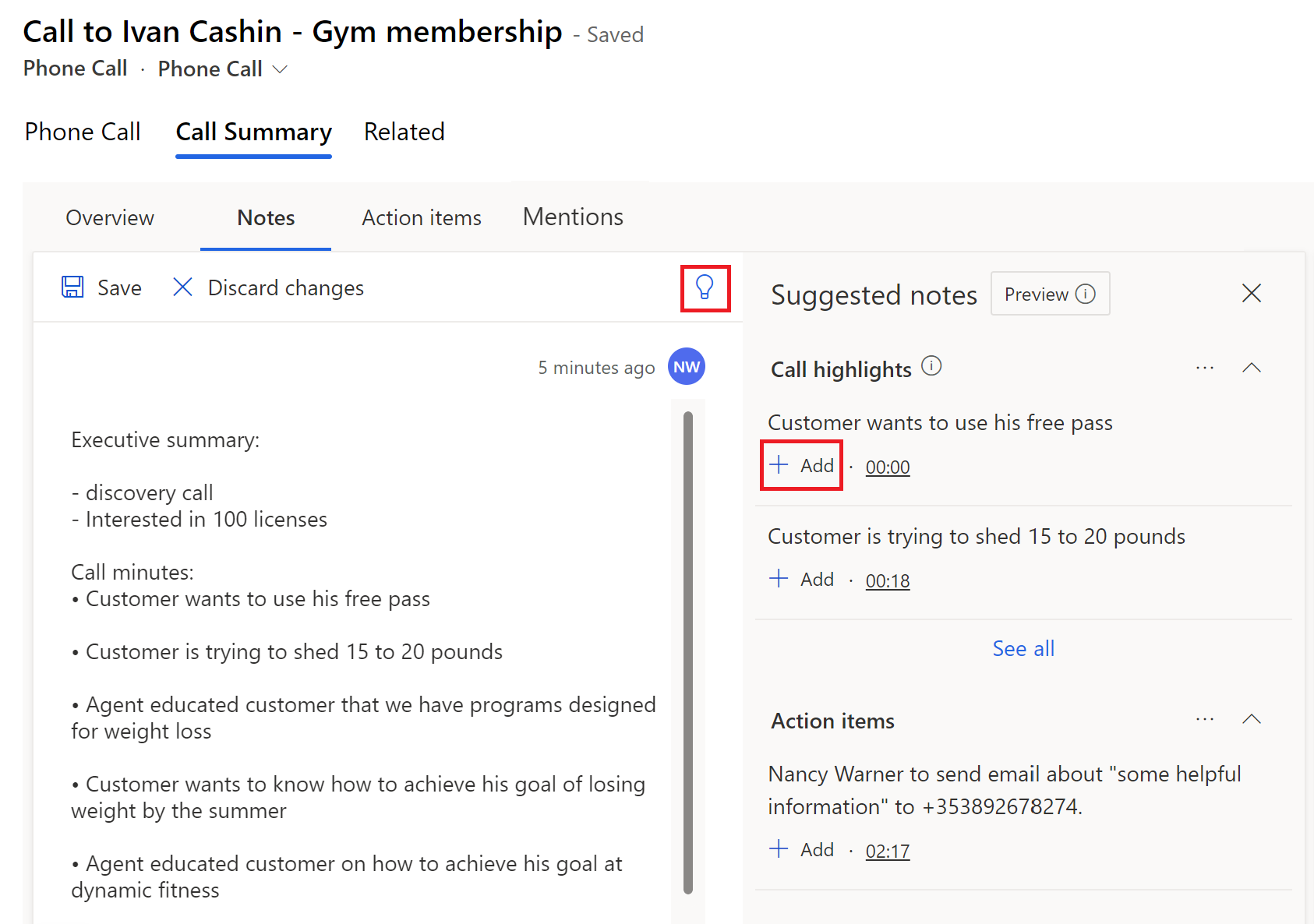
Odaberite Spremi.
Dijeljenje sažetak poziva
U odjeljku bilješki na kartici Bilješke odaberite Kopiraj u međuspremnik.
Ta se opcija ne prikazuje ako niste spremili bilješke.
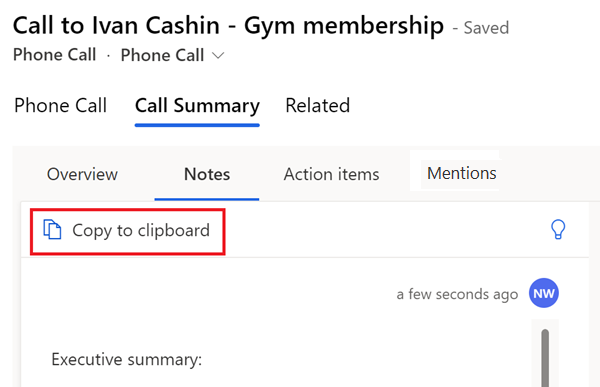
Zalijepite bilješke u tijelo e-pošte.
Kartica stavki radnje
Napomena
Od lipnja 2024. uklanja se kartica Akcijske stavke , a kartica Bilješke poboljšana je kako bi uključila akcijske stavke. Međutim, za razliku od kartice Akcijske stavke , kartica Bilješke nema mogućnost stvaranja zadataka, poziva ili e-poruka izravno iz akcijskih stavki.
Kartica Stavke radnje prikazuje popis radnji spomenutih tijekom poziva, na primjer, "Poslat ću vam e-mail" ili "Sutra ću se daljnje praćenje s Michelle". Kada odaberete stavku radnje, transkript poziva je istaknut, a pokazivač na reprodukciji pokazuje kada je spomenut. Stavke koje se mogu poduzeti uključuju postavljanje poziva, stvaranje zadatka, slanje poruke e-pošte i postavljanje sastanka.
Uspostavite poziv
Ako je u transkriptu spomenut poziv, transkript je označen plavom bojom i prikazuje se prijedlog za uspostavljanje poziva.
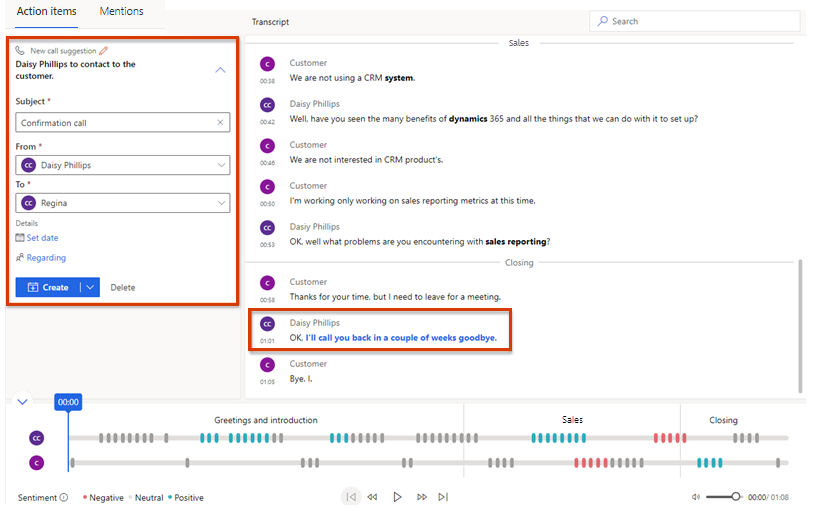
Unesite sljedeće pojedinosti:
- Predmet: Sažmite o čemu se radi u pozivu.
- Od: Odaberite ime prodavatelja koji će nazvati kupca.
- Za: Odaberite ime klijenta kojeg želite nazvati.
- Postavi datum: Odaberite datum i vrijeme kada prodavač mora uputiti poziv.
- U vezi: Odaberite zapis iz entiteta, kao što je prilika, potencijalni klijent, kontakt ili račun, koji pruža relevantne informacije o pozivu.
Odaberite jednu od sljedećih radnji:
- Odaberite Stvori da biste stvorili aktivnost poziva.
- Proširite Stvori , a zatim odaberite Stvori i uredi da biste unijeli više pojedinosti prije spremanja aktivnosti poziva.
- Odaberite Stvori zadatak ako mislite da bi se ovom akcijskom stavkom bolje rukovalo kao zadatak nego kao poziv.
Aktivnost poziva možete pregledati u aktivnostima priloženog entiteta zapisa i na popisu aktivnosti prodavatelja. Nakon što stvorite aktivnost poziva, odaberite poziv u odjeljku Pogledajte poziv i aktivnost poziva otvorit će se na novoj kartici preglednika.
Stvaranje zadatka
Ako se u transkriptu spomene nešto na što se prodavač obvezuje, transkript je označen plavom bojom i prikazuje se prijedlog za stvaranje zadatka.
Unesite sljedeće pojedinosti:
- Predmet: Sažmite što je uključeno u zadatak.
- Vlasnik: odaberite vlasnika zadatka.
- Datum i vrijeme: Odaberite datum do kojeg vlasnik mora dovršiti zadatak.
- U vezi: Odaberite zapis iz entiteta, kao što je prilika, potencijalni klijent, kontakt ili račun, koji pruža relevantne informacije o zadatku.
Odaberite jednu od sljedećih radnji:
- Odaberite Stvori da biste stvorili aktivnost zadatka.
- Proširite Stvori , a zatim odaberite Stvori i uredi da biste unijeli dodatne pojedinosti prije spremanja aktivnosti zadatka.
Aktivnost zadatka možete pregledati u aktivnostima priloženog entiteta zapisa i na popisu aktivnosti vlasnika. Nakon što stvorite aktivnost zadatka, odaberite zadatak u odjeljku Prikaz zadatka i aktivnost zadatka otvorit će se na novoj kartici preglednika.
Slanje e-pošte
Ako je u transkriptu spomenuta e-pošta, transkript je označen plavom bojom i prikazuje se prijedlog za slanje e-pošte.
Unesite sljedeće pojedinosti:
- Predmet: Sažmite o čemu se radi u e-pošti.
- Od: Prema zadanim postavkama odabrano je ime prodavatelja koji je sudjelovao u pozivu, ali po potrebi možete odabrati drugog pošiljatelja.
- Za: Odaberite kontakte kojima želite poslati e-poštu.
Odaberite jednu od sljedećih radnji:
- Odaberite Otvori e-poštu da biste stvorili e-poštu.
- Proširite Otvori e-poštu , a zatim odaberite Stvori zadatak ako mislite da bi se tom akcijskom stavkom bolje rukovalo kao zadatkom nego kao e-poštom.
Zakazivanje sastanka
Ako je u transkriptu spomenut sastanak, transkript je označen plavom bojom i prikazuje se prijedlog za zakazivanje sastanka.
Unesite sljedeće pojedinosti:
- Predmet: Sažmite razlog sastanka.
- Vlasnik: prema zadanim postavkama odabrano je ime prodavatelja koji je sudjelovao u pozivu, ali po potrebi možete odabrati drugog vlasnika.
- Za: Odaberite kontakte s kojima ćete se sastati.
- Datum i vrijeme: Odaberite datum i vrijeme sastanka.
Odaberite jednu od sljedećih radnji:
- Odaberite Otvori kalendar da biste otvorili zadani kalendar i stvorili pozivnicu za sastanak.
- Proširite Otvori kalendar, a zatim odaberite Stvori zadatak ako mislite da bi se tom akcijskom stavkom bolje rukovalo kao zadatkom nego kao sastankom.
Kartica Reference
Kartica Spominjanja prikazuje Natuknice za razgovor – ključne riječi, dionici, proizvodi, pitanja i konkurenti – koje su spomenute tijekom poziva. Kada odaberete bilo koju od ovih stavki, transkript poziva je istaknut, a pokazivač na reprodukciji pokazuje kada je spomenut.
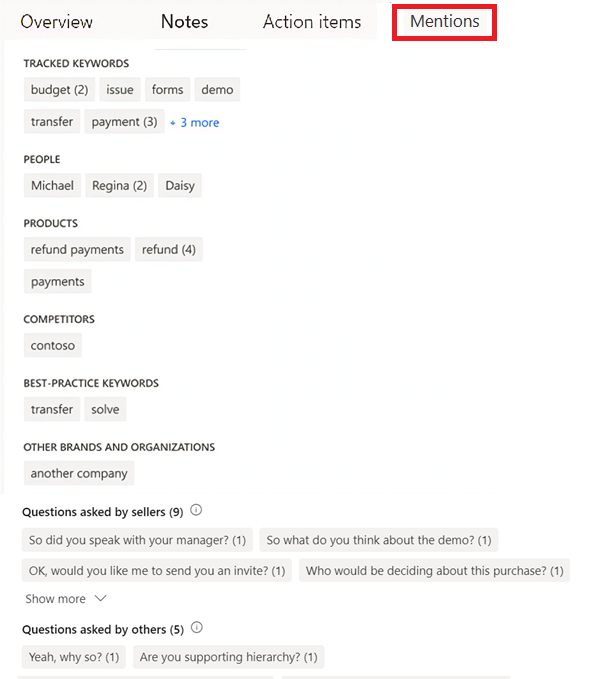
- Praćene ključne riječi: unaprijed definirane ključne riječi koje su korisnici spomenuli tijekom poziva
- Ljudi: Imena osoba koje se spominju tijekom poziva
- Proizvodi: nazivi proizvoda spomenutih tijekom poziva
- Konkurenti: Unaprijed definirani konkurenti koje su kupci spomenuli tijekom poziva
- Ključne riječi s najboljim primjerom iz prakse: ključne riječi koje se mogu koristiti kao najbolje prakse tijekom poziva
- Ostale robne marke i tvrtke ili ustanove: nazivi robnih marki i organizacija, osim vaših, koje je kupac spomenuo tijekom poziva
- Pitanja koja postavljaju prodavači: Pitanja koja je korisnik sustava Dynamics 365 – prodavač – postavio tijekom poziva
- Pitanja drugih sudionika: pitanja koja postavljaju drugi sudionici tijekom poziva
Transkript poziva i prijevod
Kartica Transkript prikazuje vremensku traku i pisani zapis poziva koji možete pročitati, komentirati i prevesti. Ikone označavaju gdje su komentari dodani na vremensku traku. Robne marke, Praćene ključne riječi i konkurenti spomenuti u razgovoru oblikovani su podebljanim slovima u transkriptu.
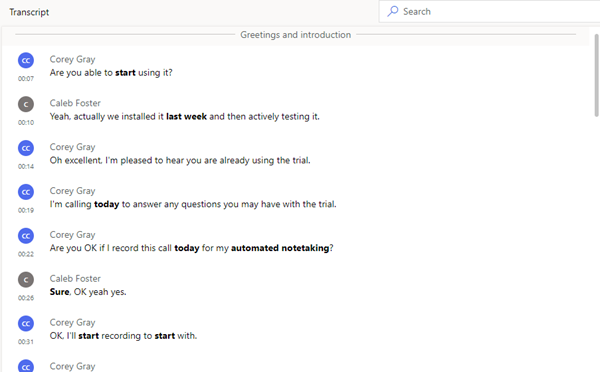
Ako je prijepis na jeziku koji nije engleski, a to je jezik koji Microsoft podržava, odaberite ikonu ![]() za prevođenje da biste transkript pretvorili u engleski.
za prevođenje da biste transkript pretvorili u engleski.
Podaci o kreditnoj kartici koji su podijeljeni tijekom poziva vidljivi su u transkriptu, osim ako je vaš administrator uključio postavku Sakrij osobne podatke (pretpregled) kako bi bio u skladu s propisima industrije platnih kartica. Ako je ta postavka uključena, broj računa, datum isteka i CVV maskirani su u prijepisu.
[Ovaj odjeljak dio je dokumentacije o predizdanju i podložan je promjenama.]
Važno
- To je značajka pretpregleda.
- Značajke pretpregleda nisu namijenjene u proizvodne svrhe i mogu imati ograničene funkcije. Te značajke podliježu dodatnim uvjetima korištenja i dostupne su prije službenog izdanja kako bi korisnici mogli dobiti rani pristup i dati povratne informacije.
Komentirajte transkript
Kao upravitelj možete pregledati transkript i ostaviti komentar – na primjer, sugerirajući kako bi se prodavač mogao nositi sa sličnom situacijom u budućnosti. Kao prodavač možete pregledati transkript i komentare svog menadžera ili trenera, odgovoriti na njihove komentare i dodati svoje.
Zadržite pokazivač miša iznad dijela transkripta koji želite komentirati i odaberite Dodaj komentar.
Unesite komentar ili odgovorite na komentar.
Odaberite Spremi.
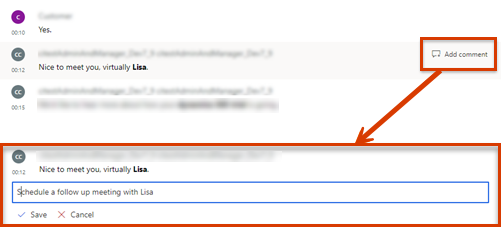
Vremenska traka i segmentacija reprodukcije poziva
Koristite značajku reprodukcije poziva za slušanje snimljenog poziva. Za preskakanje na određenu točku povucite traku napretka ili odaberite lokaciju u reprodukciji. Transkript poziva automatski se pomiče do tog trenutka u pozivu. Također možete pauzirati, premotavati unatrag i pomicati se naprijed kroz poziv te prilagoditi glasnoću. Vremenska traka reprodukcije također prikazuje osjećaje otkrivene u razgovoru, pozitivne, neutralne ili negativne.
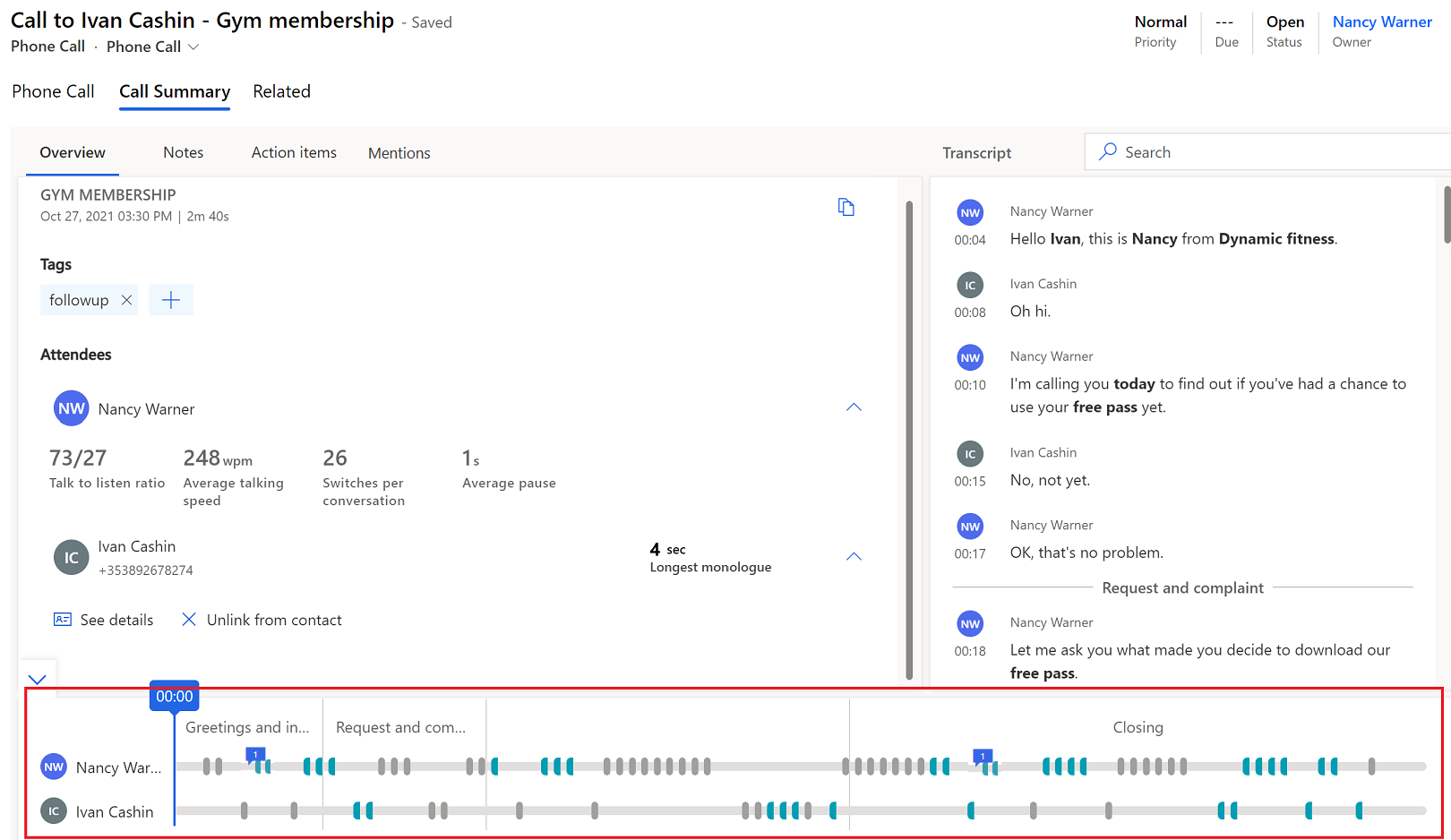
Kada odete na karticu Isticanje i zadržite pokazivač miša iznad ključne riječi ili drugog isticanja ili je odaberete, na vremenskoj traci reprodukcije pojavljuje se ikona dijamanta koja označava vrijeme kada je spomenuta.
Možete brzo prijeći na komentare s vremenske trake. Odaberite ikonu komentara (![]() ) na vremenskoj traci da biste prešli na odgovarajući komentar u transkriptu.
) na vremenskoj traci da biste prešli na odgovarajući komentar u transkriptu.
Vremenska traka prikazuje kako je razgovor segmentiran i teme o kojima se raspravljalo u segment. Možete odabrati određeni segment za pretraživanje kroz razine naniže relevantne uvide. Transkript se prilagođava za prikaz početka segment i ističe segment na vremenskoj traci reprodukcije. Ako odabrani segment sadrži neku stavku radnje ili ključne riječi, oni se prikazuju na njihovim odgovarajućim karticama.
Ne možete pronaći opcije u svojoj aplikaciji?
Postoje tri mogućnosti:
- Nemate potrebnu licencu ili ulogu. Provjerite odjeljak Zahtjevi za licencu i ulogu pri vrhu ove stranice.
- Vaš administrator nije uključio značajku.
- Vaša organizacija upotrebljava prilagođenu aplikaciju. Za točne korake obratite se administratoru. Koraci opisani u ovom članku specifični su za gotove aplikacije Središte za prodaju i Sales Professional.
Povezane informacije
Pregled Obavještavanje o razgovorima
Praćenje aktivnosti i upravljanje njima
Pregledajte snimke i transkripte poziva u Dynamics 365 služba za korisnike
Prikaz i zajedničko korištenje automatski sažetih razgovora u Dynamics 365 služba za korisnike